金舟文字语音转换软件怎么给自己制作视频配音
- 来源: 金舟软件
- 作者:
- 时间:2023-11-28 11:03:20

金舟文字语音转换软件
-
官方正版
-
纯净安全
-
软件评分:
闪电文字语音转换软件是一款专业的文字语音转换软件,它支持文本转语音、、文字语音、视频转文字、语音转文字。那么金舟文字语音转换软件怎么给自己制作视频配音呢?下面就来看看具体操作步骤吧!
一、视频教程
二、操作步骤
1、今天需要给桌面上的这个视频配音,首先想好文案,然后在电脑上鼠标双击打开闪电文字语音转换软件,打开后;
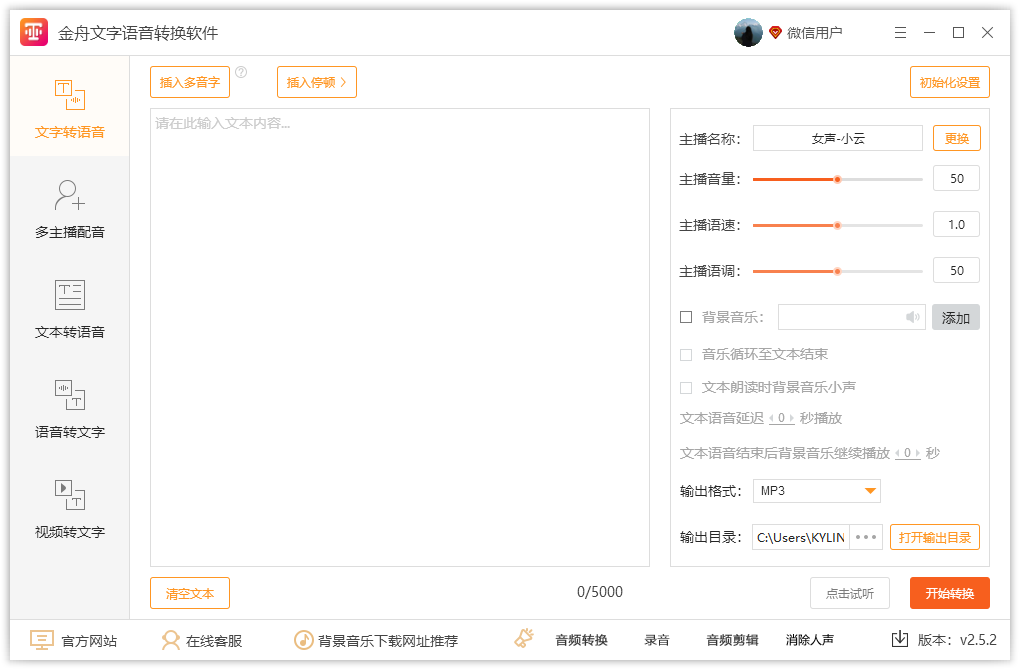
2、可选择直接在文本框中输入文本,也可直接添加文件(TXT,Word文档)接着,选择语音类型,选择后,点击【试听】;

3、如效果不好,还可以点击【其他主播】,三十几种语音类型可选择,这里选择【女声-思琪】,点击试听:试听无误后,点击【使用】即可;

4、还可以为语音添加背景音乐,勾选【是】,跳出【选择音乐窗口】,添加背景音乐,添加后,调节音量,建议调低一些,点击【确定】;
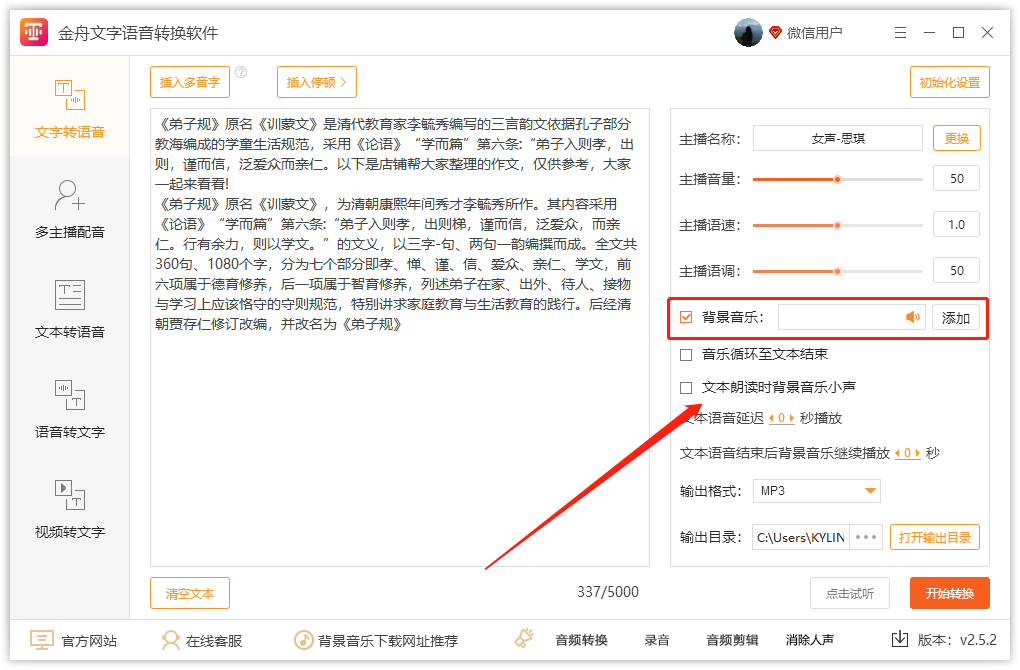
5、点击【试听】效果:试听结束后,可根据试听效果,调节语音音速、音量等,还可编辑输出格式,这里选择MP3格式;
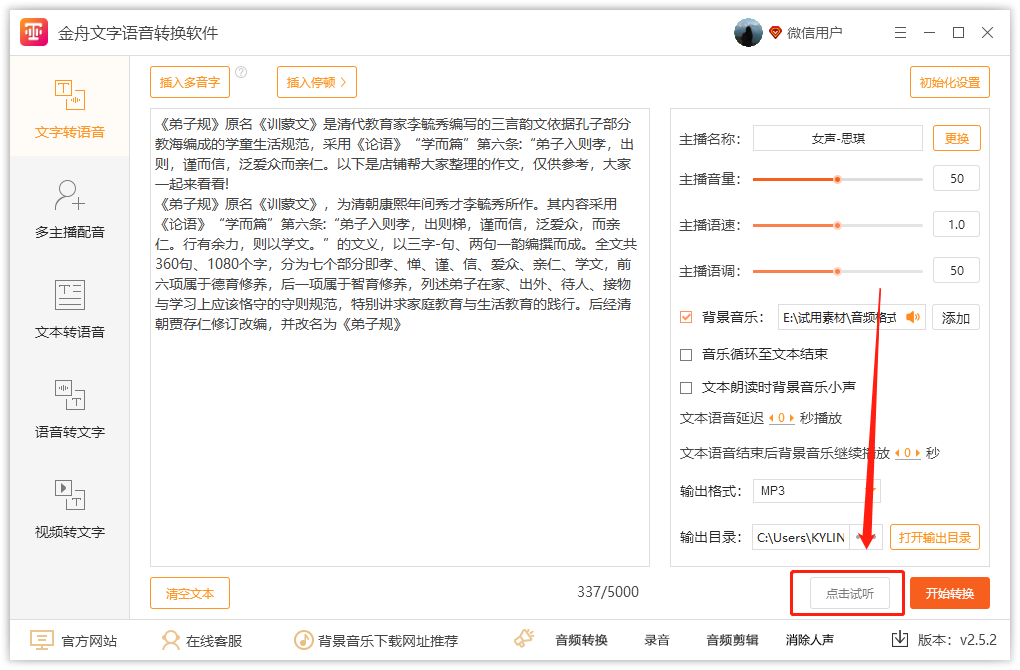
6、最后,设置文件输出目录,方便之后查看,点击【开始转换】,导出成功后,即可前往文件位置查看;
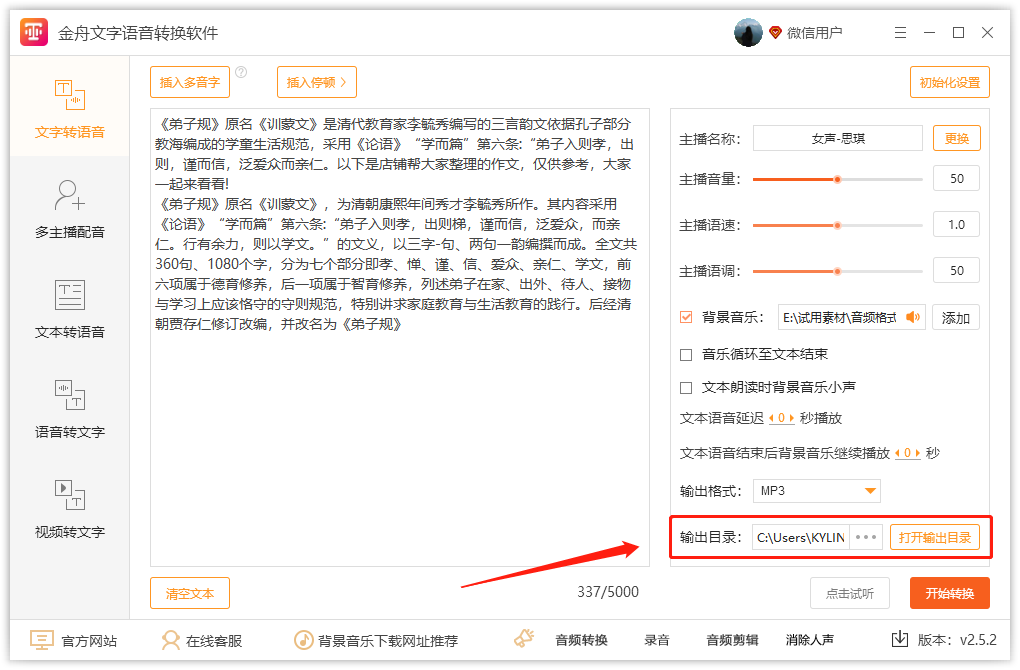
7、最后,点击【开始转换】,导出成功后,即可前往导出文件夹,打开文件查看,此时,视频文件配音成功!
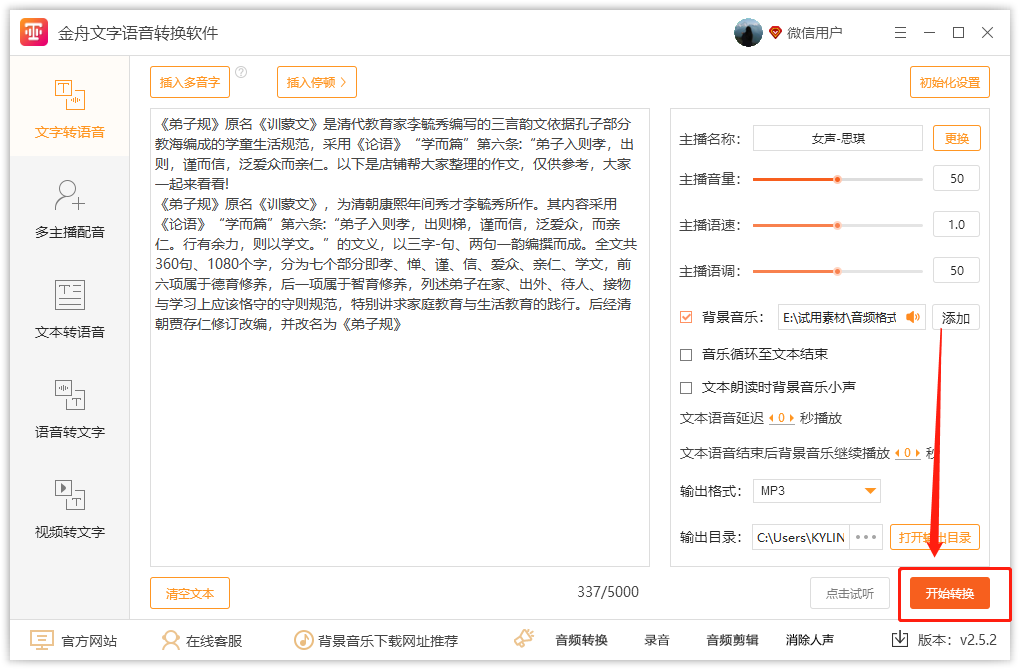
如需了解更多资讯可以到金舟办公官网中了解!
推荐阅读:





















































































